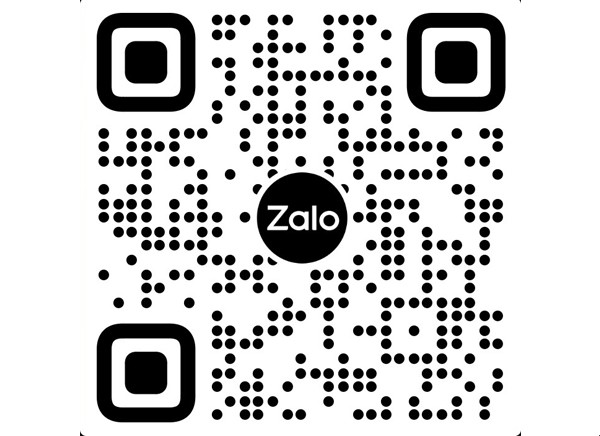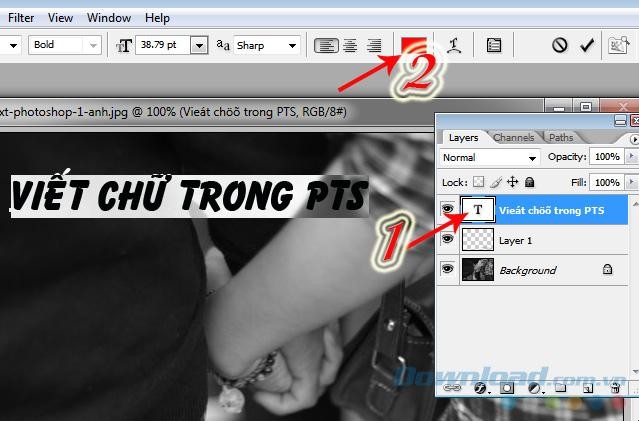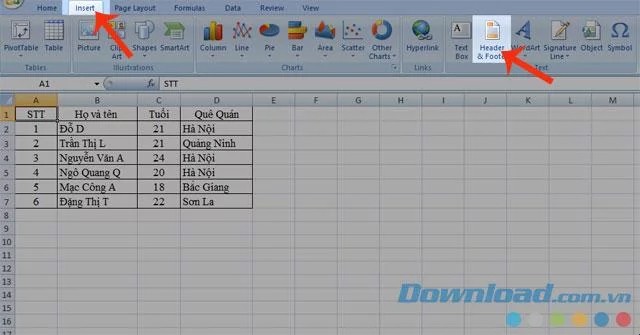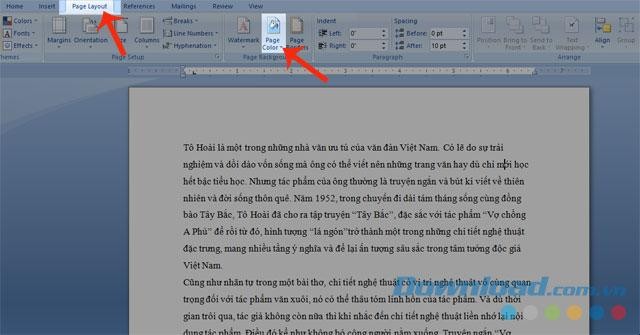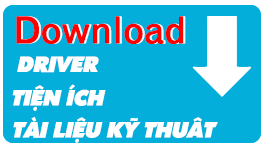Không ít người dùng thường xuyên gặp phải tình trạng laptop của mình không nhận mạng dây.Để có thể khắc phục tình trạng này, bạn cần tìm ra nguyên nhân chính xác để có cách xử lý phù hợp. Hôm nay, tranlam.com.vn sẽ chia sẻ với các bạn cách sửa lỗi laptop không nhận mạng dây nhanh chóng, dễ thực hiện.
Kiểm tra trạng thái kết nối mạng của máy tính
Trước khi nghĩ đến các nguyên nhân khác, bạn cần kiểm tra kết nối giữa dây mạng và máy tính. Nếu máy tính chưa nhận được kết nối hoặc chưa kích hoạt, biểu tượng trạng thái mạng ở khay hệ thống góc dưới bên phải màn hình sẽ có dấu X màu đỏ.
Bạn kích hoạt bằng những cách sau:
- Nhập View network connections vào ô tìm kiếm của Start và ấn Enter.
- Kiểm tra biểu tượng Local Area Connection.
- Nếu màn hình hiện màu xám hay ghi chữ Disabled thì nghĩa là kết nối mạng có dây chưa được kích hoạt
- Nhấn chuột phải vào biểu tượng Local Area Connection.
- Chọn Enable
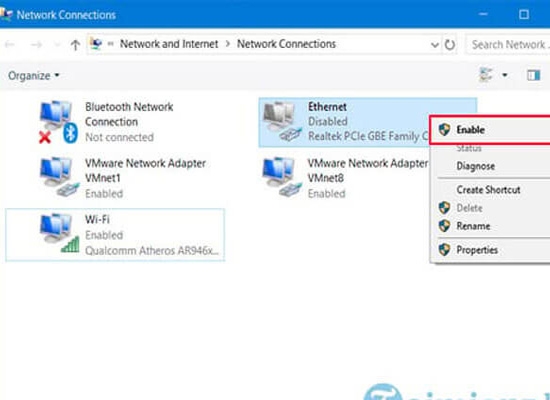
Kiểm tra Driver Card Mạng
Một trong những nguyên nhân khác gây nên tình trạng laptop không nhận mạng dây là do driver card mạng gặp phải lỗi hoặc quên không setup khi cài lại hệ điều hành.
Để khắc phục tình trạng này, bạn làm theo các bước sau:
- Bấm tổ hợp phím Windows + R, nhập lệnh devmgmt.msc vào hộp thoại Run rồi nhấn Enter hoặc OK.
- Nhấp đúp vào mục Network adapters, đảm bảo rằng mạng vẫn hoạt động bình thường (không có chấm than vàng).
- Nếu mạng không hoạt động bình thường (có dấu chấm than vàng), bạn cần tải driver card mạng đúng với mã thiết bị và cài lại.
- Nếu bạn chắc chắn rằng mình đã cài driver đúng, hãy kiểm tra xem nhà cung cấp Internet (ISP) có hoạt động tốt không hoặc xem xét rằng bạn có cần kết nối băng thông rộng (PPPoE) không.
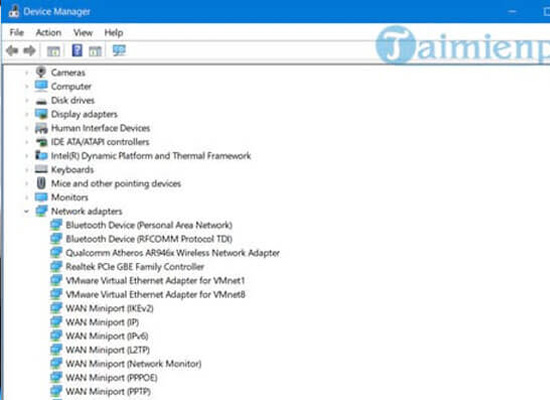
Nếu bạn cần kết nối băng thông rộng, hãy làm theo các bước dưới đây:
- Vào Control Pannel.
- Nhấn vào mục View network status and tasks.
- Nhấn vào Set up a new connection or network.
- Kích đúp chuột vào Connect to the Internet.
- Chọn Broadband (PPPoE).
- Nhập thông tin User name và Password của ISP cung cấp rồi nhấn Connect.
Kiểm tra dây và cổng kết nối với router
Bạn cũng cần kiểm tra xem dây mạng có bị đứt, gãy hay không. Kiểm tra các đầu tiếp xúc của dây với laptop và router có bị hoen rỉ, hỏng hóc không bằng cách rút đầu cáp mạng và gắn sang cổng mạng khác trên Router. Trong trường hợp máy tính kết nối mạng có dây thành công thì điều đó có nghĩa là một cổng mạng trên Router đã bị lỗi. Còn nếu máy tính vẫn không có kết nối mạng thì bạn nên thay một sợi dây mạng khác.

Trên đây,tranlam.com.vn đã chia sẻ với các bạn cách sửa lỗi laptop không nhận mạng dây. Chúc các bạn thành công.
tranlam.com.vn